Has decidido ponerte en serio a analizar los datos de tu web. Sabes que tienes Google Analytics porque te suena que una vez te lo instalaron cuando te crearon la web… o al menos eso creíste entender. Puede que no sepas muy bien para qué sirve (si es así aquí tienes un artículo que puede ayudarte), pero lo que es cierto es que nunca has accedido a tu cuenta o si lo has hecho te has perdido en una jungla de informes y datos contra los que no tenías la motivación de luchar. Has oído decir que el histórico de datos que tienes almacenado sobre la actividad de tu web o de tu aplicación puede darte mucha información y pistas sobre tu negocio y las decisiones a tomar, así que decides contactar con alguien que te eche una mano y te ayude a comprender lo que tienes delante de los ojos. De repente surge un nuevo problema, te han pedido que compartas el acceso a esa cuenta de analytics… ¿eso se puede hacer?. Pues sí, puedes compartir tu cuenta con colaboradores, personas de tu empresa o de tu equipo, otorgando distintos roles con distintos permisos. En el siguiente artículo te explico como.
Por cierto, ¿sabes que puedo ayudarte a revisar la analítica de tu web y a comprender e interpretar los datos de tu cuenta de analytics?, ¿en serio que no te lo había comentado?. Pues sí, con ese mismo acceso que te comento puedo ayudarte a comprender cómo está funcionando tu web y darte información que te ayudará a la toma de decisiones. Infórmate a través de este link.
Añadir un usuario a mi cuenta de Analytics
Comencemos a explicar las etapas para compartir el acceso a tu cuenta de analytics de forma correcta:
- El primer paso es acceder a la zona de Administración dentro de tu cuenta:
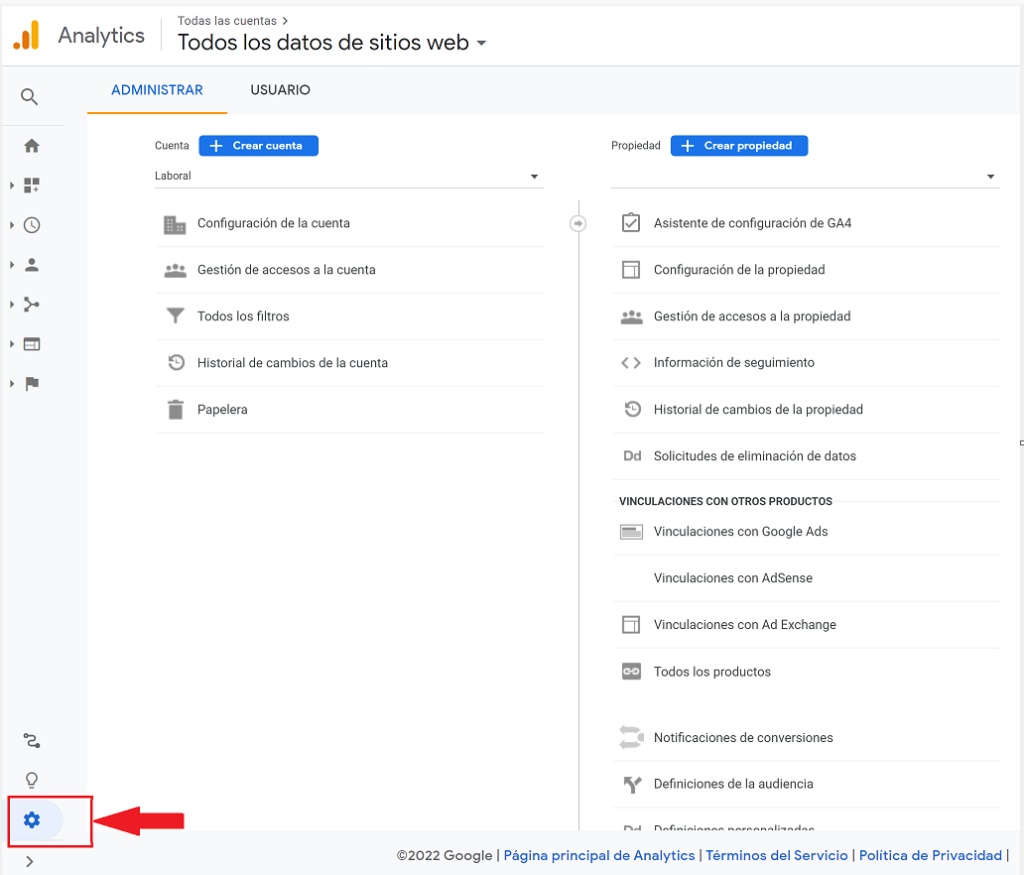
Esta es la sección dónde puedes gestionar tus cuentas, propiedades y vistas, si aún estás con Google Universal Analytics (y no te has enterado de que tiene las horas contadas) o tus cuentas, propiedades y flujos de datos si ya te has actualizado a GA4.
¿Google Analytics 4 te ha pillado desprevenido? ¿Necesitas ayuda para comprender su funcionamiento? ¿No estás seguro de que tu propiedad esté bien configurada?
¿Accesos a la cuenta o a la propiedad?
Centrémonos en las opciones que se presentan en GA4. Podemos añadir usuarios y permisos tanto a nivel de cuenta como a nivel de propiedad (un nivel inferior). Si configuramos un acceso a nivel de cuenta estamos concediendo el mismos acceso a nivel de propiedad, ya que las propiedades van a heredar esos accesos.
Un acceso a nivel de propiedad sólo afecta a esa propiedad en concreto. En el vídeo puedes observar algunos ejemplos de como funcionan los permisos.
Vamos a ver cómo conceder permisos a nivel de cuenta (a nivel de propiedad es exáctamente igual).
- Dentro del apartado de “Cuenta” encontrarás la opción de “Gestionar los accesos” a la cuenta.
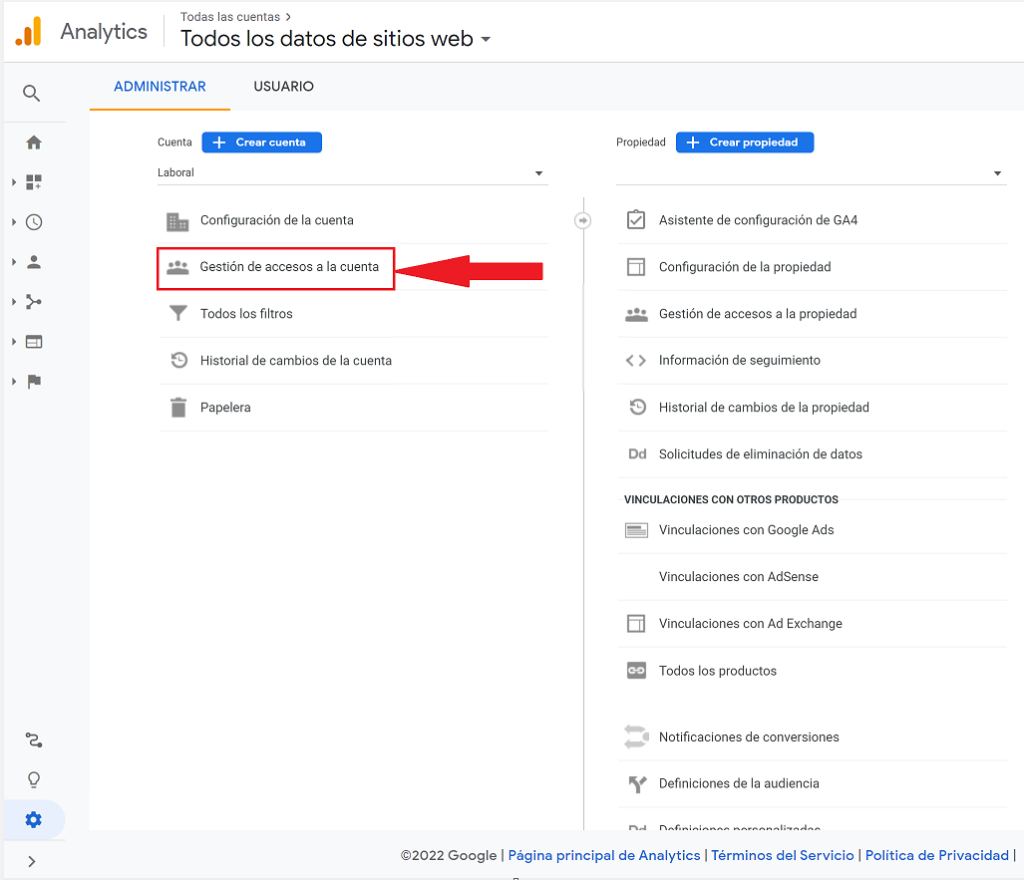
- Selecciona esta opción y te aparecerá una ventana en la que podemos gestionar y añadir nuevos accesos a nuestra cuenta. Clica sobre el botón de añadir un nuevo acceso.

- En ese momento te preguntará qué quieres crear, un usuario único o un grupo de usuarios.
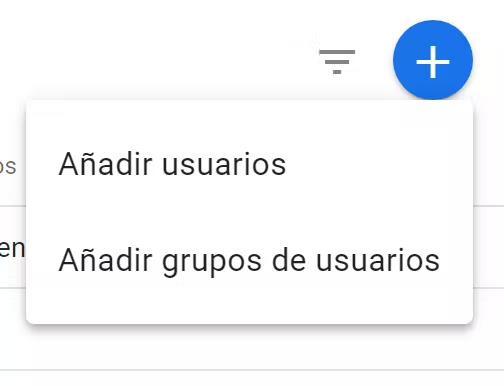
Crear un acceso para un único usuario
Si sólo quieres añadir un acceso a un usuario concreto:
- Selecciona “añadir usuarios”.
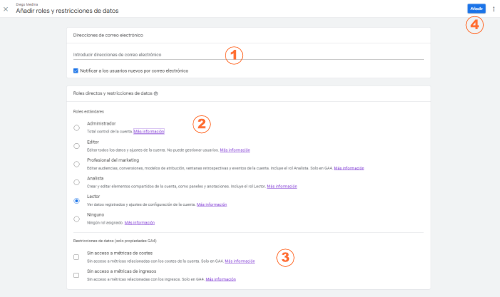
- En este punto realiza las acciones siguientes:
- Introduce el correo del usuario a añadir
- Elige los roles: selecciona el rol y los permisos que vas a conceder al nuevo usuario. El rol define básicamente que cosas va a poder hacer y que cosas no va a poder hacer dentro de la cuenta. Busca el rol más adaptado a los usos y capacidades del usuario. (ver la tabla abajo)
- Elige las restricciones de datos: aquí estás indicando que datos podemos restringir para que el usuario no tenga acceso ni pueda acceder en otras funcionalidades como los informes.
- Finalmente “Añade” el acceso
| Rol | Explicación |
| Administrador | Control total de Analytics. Puede gestionar usuarios (añadir y quitar usuarios, asignar roles o restricciones de datos). Permite asignar a cualquier usuario, incluido a uno mismo, todos los permisos en cualquier cuenta o propiedad en la que tenga este rol. Incluye el rol de editor |
| Editor | Control total de la configuración en el nivel de la propiedad. No puede gestionar usuarios. Incluye el rol Analista. |
| Analista | Sirve para crear, editar, eliminar y compartir elementos de la propiedad, así como para colaborar en recursos compartidos. Incluye el rol Lector. |
| Lector | Sirve para crear, editar, eliminar y compartir elementos de la propiedad, así como para colaborar en recursos compartidos. Incluye el rol Lector. |
| Ninguno | El usuario no tiene ningún rol en este objeto, pero puede tenerlo para otro. |
¡Y ya está!, así de fácil es conceder acceso a otra persona a tu cuenta de Google Analytics 4. Échale un vistazo al vídeo y si tienes dudas puedes contactarme a través del formulario de contacto de la web.
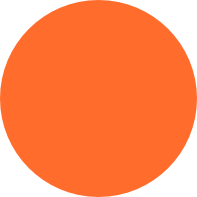
Deja una respuesta